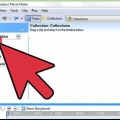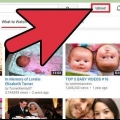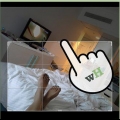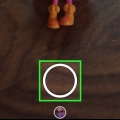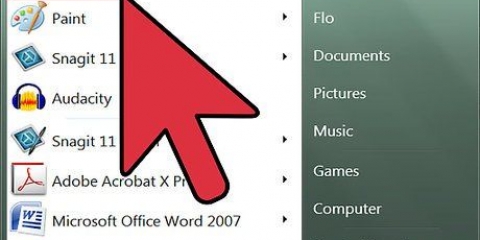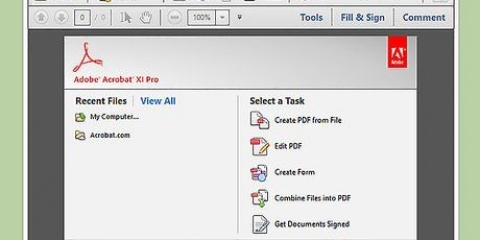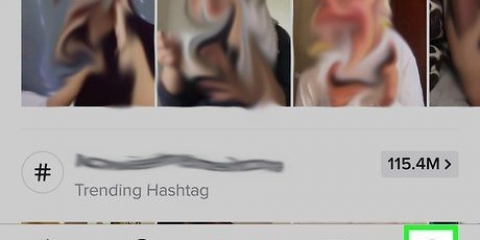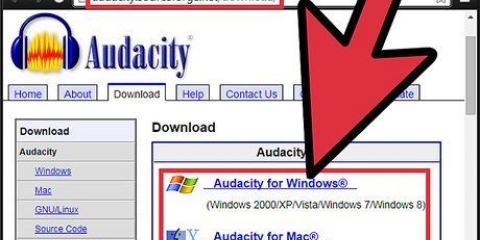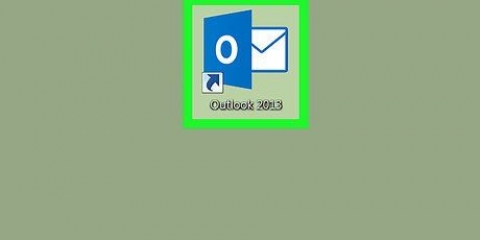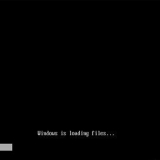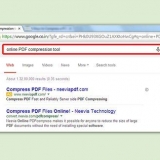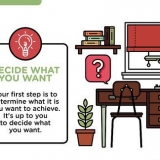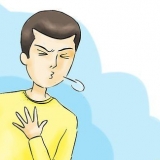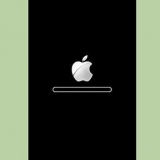Die Zeitleiste: Hier sequenzieren, bearbeiten und schneiden Sie das Filmmaterial in das endgültige Video. Auch bekannt als „Sequenzer“ oder „Storyboard-Editor“, hier erledigen Sie die meiste Arbeit. Die meisten Programme zeigen sowohl Audio als auch Video in der Timeline an. Dies befindet sich normalerweise am unteren Rand des Fensters. Der Beispielbildschirm: Hier sehen Sie sich während der Bearbeitung den Entwurf Ihres Films an. Es beginnt normalerweise als schwarze Box mit Schaltflächen wie Play, Rewind und Stop darunter. Dieser befindet sich normalerweise im oberen rechten Quadranten. Die Bibliothek/Sammlung: Hier werden alle Ihre importierten Audio-, Video- und Fotos sortiert, sodass Sie sie zur Bearbeitung in die Timeline ziehen können. Normalerweise hat dieser eine Suchfunktion und einige Label-Tools. Es befindet sich normalerweise auf der linken Seite des Fensters. Andere Abschnitte umfassen o.ein. Audiosteuerelemente, eine `Toolbox`, Spezialeffekte, ein Platz zum Hinzufügen von Titeln und ein zweiter Videobildschirm, um importiertes Filmmaterial zu überprüfen.
Zeiger: Dies ist normalerweise ein Standard-Mauscursor, mit dem Sie alles machen können – vom Zuschneiden von Bildern über das Verschieben und Löschen von Clips bis hin zum Hinzufügen von Soundeffekten. Rasiermesser/Schnitt: Dies ist normalerweise das Rasiermesser-Symbol, das das Filmmaterial in der Timeline in zwei separate Clips schneidet, auf die Sie klicken. Zoomen: Ermöglicht es Ihnen, näher heranzukommen und Ihr Video genauer zu schneiden, indem Sie in die Timeline hineinzoomen. Rollende Bearbeitungen: Normalerweise zwei oder drei separate Werkzeuge, mit denen Sie Änderungen an einem Clip vornehmen und dann alle anderen Clips verschieben können, um Platz für Ihre neuen Änderungen zu schaffen. Z.B.: Wenn Sie einen Clip trimmen, verschiebt diese Funktion automatisch alle nachfolgenden Clips entsprechend der neuen Länge.
Das Internet ist ein fantastischer Ort, um Videobearbeitung zu lernen, und es gibt jede Menge Videos und Tutorials sogar zu sehr spezifischen Bearbeitungen. Melde dich für einen Kurs in einem Gemeindezentrum oder Kunstzentrum an, um detailliertere Anweisungen zu erhalten, falls du dich verirrst. 

Wenn Sie es immer noch nicht wissen, schauen Sie online in den Einstellungen Ihrer Kamera nach – hier sollten Sie in der Lage sein, herauszufinden, welche Art von Video Sie bearbeiten. Viele moderne Programme passen die Projekteinstellungen automatisch an das Videomaterial an, was dem weniger erfahrenen Cutter Kopfschmerzen erspart.
Einige Programme ermöglichen es Ihnen, Bilder zur Bearbeitung aus einem anderen Fenster in Ihr Fenster zu ziehen. Das Importieren von Filmmaterial ermöglicht Non-Linear-Editing (NLE): Bearbeiten von Videos in zufälliger Reihenfolge, ohne das Originalmaterial zu verändern. Alle modernen Bearbeitungsmethoden sind nichtlinear.
Sie können Clips nach dem Posten jederzeit an neue Orte ziehen, also experimentieren Sie einfach herum. Arbeiten Sie ein paar Minuten Video am Stück, um den Wald vor lauter Bäumen nicht aus den Augen zu verlieren.
In vielen Programmen können Sie den Anfang und das Ende der Clips ziehen, um sie zu verkürzen oder zu verlängern. Löschen Sie niemals Bilder dauerhaft – Sie wissen nie, ob sie nützlich sein könnten, selbst wenn es nur für die "Aussetzer" ist!`
Die häufigsten Übergänge sind „Einblenden“ und „Ausblenden“, d. h. wenn das Bild langsam auf dem Bildschirm erscheint oder verschwindet. Für kompliziertere Spezialeffekte, Übergänge oder Animationen verwenden Redakteure häufig separate Postproduktionsprogramme wie Adobe After Effects.



harter Schnitt -- ein sofortiger Übergang zu einer anderen Ecke, normalerweise in derselben Szene. Dies ist der häufigste Übergang in einem Film. Zerschmetternder Schnitt -- ein abrupter Übergang zu einer ganz anderen Szene. Sprungschnitt -- ein abrupter Übergang innerhalb derselben Szene, oft aus einem etwas anderen Blickwinkel. J-Schnitt -- wenn Sie den Ton der nächsten Aufnahme hören, bevor Sie das Bild sehen. L-Schnitt -- wenn Sie das Bild der nächsten Aufnahme sehen, bevor Sie den Ton hören. Aktion beim Schnitt -- ein „Schnitt“ mitten in einer Handlung (z. B. wenn jemand eine Tür öffnet), der den Übergang in der Handlung „versteckt“.
Tempo -- Wie schnell soll die Szene gehen? Komödien passen oft schnell in viele Witze. Thriller oder Dramen bauen die Spannung jedoch tendenziell langsamer auf. Perspektive -- Möchten Sie einen bestimmten Charakter oder eine größere Gruppe hervorheben?? In Scorseses Klassiker Goodfellas jede Einstellung betrifft oder zeigt beispielsweise den Erzähler Henry Hill, während Filme wie Der Herr der Ringe zeigen oft große Gruppenszenen. Themen – Gibt es einen bestimmten Stil oder eine bestimmte Idee, die der Regisseur im Sinn hat?? Gibt es bestimmte Dialoge, Bilder oder Farben, die prominent angezeigt werden sollen, sobald Sie die Möglichkeit dazu haben?


Fragen Sie sich, warum ein Redakteur bestimmte Entscheidungen getroffen hat – wie funktioniert das im Verlauf des Videos?? Welche Beispiele für Filmbearbeitung mögen oder bewundern Sie?? Ein guter Ausgangspunkt könnten die jüngsten Oscar-Gewinner im Schnitt oder die `Best Of`-Videos auf Vimeo sein. Wenn Sie etwas sehen, das Ihnen gefällt, versuchen Sie es zu imitieren, um zu erfahren, wie es gemacht wurde.
Bearbeiten von filmen
Das Bearbeiten von Filmen erfordert Übung, Geduld und ein künstlerisches Auge, aber mit genügend Zeit kann jeder lernen, einen Film fachmännisch zu bearbeiten. Sobald Sie sich in einem Bearbeitungsprogramm wie iMovie oder Premier auskennen, sind Ihre Möglichkeiten zum Bearbeiten Ihres nächsten Videos fast endlos. Teils Wissenschaft, teils Kunst und für fast jeden zugänglich, ist die Videobearbeitung eines der wichtigsten Dinge, die ein Filmemacher jeder Fähigkeitsstufe lernen kann.
Schritte
Teil 1 von 3: Schnittsoftware kennenlernen

1. Wählen Sie die richtige Bearbeitungssoftware. Es gibt viele Videobearbeitungsprogramme, von professionellen Programmen mit vielen Funktionen (Avid, Adobe Premiere, Final Cut Pro) bis hin zu kostenlosen Programmen, die auf den meisten Computern vorinstalliert sind (iMovie, Windows Movie Maker). Obwohl kostenlose Software von Jahr zu Jahr robuster wird, ist der Kauf eines professionellen Programms eine Überlegung wert, wenn Sie mehr als nur ein paar Heimvideos oder einfache Präsentationen erstellen möchten.
- Fast alle Programme haben kostenlose Testversionen, mit denen Sie sie vor dem Kauf testen können.
- Derzeit gelten Adobe Premiere und Final Cut Pro als „Standard“-Programme. Sie müssen diese kennen, um ein professioneller Videoeditor zu werden.

2. Lernen Sie die Grundlagen der Schnittstelle. Während verschiedene Programme unterschiedliche Funktionen haben, sind die Grundlagen der meisten Software ungefähr gleich. Selbst einfache Programme haben viele Werkzeuge und Schaltflächen, aber es gibt drei Hauptteile in jedem Videobearbeitungsprogramm, die Sie kennen sollten:

3. Kennen Sie die wesentlichen Bearbeitungswerkzeuge. Obwohl jedes Programm unterschiedliche Namen dafür hat, sind nur eine Handvoll Tools für grundlegende Operationen unerlässlich. Bewegen Sie den Mauszeiger über ein Symbol, um zu sehen, wie es in Ihrem Programm heißt.

4. Spielen Sie mit Ihrem Programm herum, um die anderen Funktionen kennenzulernen. Spielen Sie vor dem Start eines Projekts mit Ihrer Software herum und lernen Sie so viele Tools wie möglich kennen. Importieren Sie altes Material und erstellen Sie ein kurzes Übungsvideo. Suchen Sie dann online nach kostenlosen Tutorials oder Tipps.
Teil 2 von 3: Videos bearbeiten

1. Organisieren Sie Ihr Filmmaterial. Egal, ob Sie ein einfaches Heimvideo oder den nächsten Blockbuster drehen, gut organisiertes Filmmaterial ist der Schlüssel zur Vermeidung von Verlusten, zur Optimierung Ihres Bearbeitungsprozesses und zur problemlosen Teilnahme anderer Teammitglieder am Projekt. Auch wenn es anfangs mühsam sein kann, erspart Ihnen eine gründliche Kennzeichnung und Organisation Ihres Videomaterials später eine Menge Kopfschmerzen.
- Ordner nach Projekt und Aufnahmedatum der Bilder organisieren. Z.B. My_Movie_Project_3-22-15
- Organisieren Sie Clips nach Szene und Aufnahme. Z.B. My_Movie_Project_Scene1_Recording4
- Fortgeschrittene Organisationssoftware wie Adobe Bridge kann nützlich sein, wenn Sie an großen Projekten arbeiten und komplexe Namens- und Metadatenfunktionen benötigen.

2. Öffnen Sie Ihre Bearbeitungssoftware und erstellen Sie ein neues Projekt. Abhängig von Ihrem Filmmaterial finden Sie hier mehrere Optionen, aber die digitale Standardvideoqualität beträgt 720 x 480 oder 1080 x 720 (HD) bei 29,97 Bildern pro Sekunde. Diese Einstellungen sind NTSC-Standard und werden hauptsächlich in Nordamerika verwendet. Fragen Sie im Zweifelsfall den Kameramann oder Regisseur, mit welchen Einstellungen er das Video aufgenommen hat.

3. Importieren Sie Ihr Filmmaterial. Obwohl alle Programme unterschiedlich sind, können Sie Ihre Filmclips normalerweise über das Menü Datei in das Projekt laden > Importieren. Dadurch wird kein Film oder eine Sequenz von Clips erstellt, aber das Programm weiß, welche Videos Sie bearbeiten möchten und öffnet sie entsprechend.

4. Ordnen Sie Clips an, indem Sie sie auf die Timeline ziehen. Beginnen Sie mit dem Aufbau des Rahmens für Ihren Film, indem Sie Ihre Clips in der richtigen Reihenfolge anordnen und das Filmmaterial auswählen, das Ihnen am besten gefällt.

5. Füge die Szenen zusammen. Sobald die Szenen in Ordnung sind, müssen Sie den Anfang und das Ende jeder Szene zuschneiden, damit sie zusammenhängend sind. Dies ist zwar manchmal so einfach wie das Löschen der ersten "Aktion"!`Hier muss man auch künstlerische Entscheidungen treffen. Wenn Sie das Bild aufteilen möchten, wählen Sie das `Rasiermesser` oder das Zuschneidewerkzeug, um die Bilder in kleinere Teile zu teilen, und löschen Sie dann die Teile, die Ihnen nicht gefallen, aus der Zeitleiste.

6. Fügen Sie Übergänge, Effekte und Titel hinzu, wenn Sie mit den Bildern zufrieden sind. Obwohl sie für die meisten Filme unerlässlich sind, können sie nur effektiv sein, wenn Sie das Filmmaterial vollständig organisiert und zugeschnitten haben. Die meisten Programme haben spezielle Fenster und Menüs für Titel und Übergänge, und Sie müssen damit herumspielen, um zu sehen, was zu Ihrem Projekt passt.

7. Passen Sie Farbe und Ton Ihres Films Ihrem eigenen Geschmack an. Nicht alle Filme benötigen diesen Schritt, aber wenn es professionell aussehen soll, müssen Sie Audio und Video so ausbalancieren, dass alle Aufnahmen gleich aussehen und es keine störenden Lautstärkeverschiebungen gibt. Glücklicherweise haben viele Programme eine `automatische Farbkorrektur`-Funktion und einen `Lautstärke-Equalizer` eingebaut.
Für einen professionell aussehenden Film müssen Sie dies manuell tun oder jemanden einstellen, der sich auskennt.

8. Halten Sie an und sehen Sie sich Ihren Film an verschiedenen Stellen an. Diesen Schritt müssen Sie je nach Projekt fünf, zehn oder sogar fünfzig Mal wiederholen, und das kann mühsam sein. Bitten Sie Freunde, Kollegen oder andere Teammitglieder, das Projekt mit Ihnen zu besprechen und Feedback zu geben. Machen Sie sich jedes Mal Notizen, wenn Sie es anzeigen, was Sie korrigieren möchten.
Wenn Sie sich das Projekt ein paar Tage nicht ansehen, bevor Sie fortfahren, können Sie neue Erkenntnisse gewinnen.
Teil 3 von 3: Die Kunst der Videobearbeitung beherrschen

1. Optimieren Sie Ihren Workflow, indem Sie Tastenkombinationen und Tastenkombinationen lernen. Die besten Redakteure verbringen weniger Zeit mit den eigentlichen Bearbeitungen, als sie kreativ über die Bearbeitung selbst nachdenken. Drucken Sie eine Liste der Tastenkombinationen und Tastenkombinationen Ihres Programms aus und lernen Sie, sie effektiv zu verwenden.
- Erstellen Sie Vorlagen für Ihre Lieblingseffekte und -titel, damit Sie sie sofort verwenden können.
- Erfahren Sie, wie Sie die Multicam-Bearbeitung verwenden, um den Übergang zwischen mehreren Kameras, die dieselbe Szene aufnehmen, einfach zu machen.

2. Erfahren Sie, wie Sie verschiedene Arten des Zuschneidens verwenden. Videobearbeitung ist die Kunst, eine Geschichte zu erzählen, indem man eine Aufnahme relativ zu einer anderen zuschneidet und anordnet. Sie müssen mit verschiedenen Schnittarten und Übergängen experimentieren, um herauszufinden, was für Ihr Video funktioniert. Unabhängig davon, was Sie verwenden werden, sind die besten "Schnitte" normalerweise diejenigen, die nahtlos rüberkommen.

3. Denken Sie beim Bearbeiten an Ihre kreativen Ziele. Obwohl sehr technisch, ist Videobearbeitung eine Kunstform und Ihre Pinsel sind die Schnitte, Farben und Töne. Fragen Sie sich bei der Bearbeitung, ob diese Wahl die kreativen Ziele des Films unterstützt. Besprechen Sie während der Arbeit regelmäßig Folgendes mit dem Regisseur des Films:

4. Verwenden Sie längere Einstellungen und weniger Schnitte, um Spannung aufzubauen oder Schlüsselmomente hervorzuheben. Wenn der Betrachter über einen längeren Zeitraum dasselbe Bild oder denselben Kamerawinkel betrachten muss, verlangsamt es die Szene und gibt uns mehr Zeit im Moment. Dies ist nützlich, wenn Sie Dramen zeigen oder auf einen wichtigen Moment aufmerksam machen.
Ein aktuelles Beispiel ist die Bearbeitung 12 Jahre Sklave, wo sehr lange Einstellungen dem Zuschauer ein Gefühl für die langsamen, schwierigen Jahre geben, die der Protagonist durchgemacht hat.

5. Verwenden Sie kürzere Einstellungen und häufige Übergänge, um einer Szene ein hohes Tempo und Energie zu verleihen. Gerade Comedy und Action profitieren von blitzschnellen Übergängen und sehr kurzen Einstellungen. Erstellen Sie nach jeder Dialogzeile oder Aktion einen Übergang, um die Dringlichkeit einer Szene anzuzeigen, damit die Zuschauer das Gefühl haben, auf der Achterbahn zu rollen.
Zu schnelle Übergänge können sich nervös anfühlen, aber das kann funktionieren, wenn die Szene sehr angespannt oder nervös ist, wie zum Beispiel in Szenen aus dem SF-Film Schneepiercer.

6. Studiere andere Editoren und Filme. Wie bei jedem kreativen Unterfangen ist es wichtig, andere Künstler kritisch zu betrachten, um ein immer besserer Redakteur zu werden. Studieren Sie Ihre Lieblingsszenen, Fernsehserien und Filme und achten Sie auf die Aufnahmeauswahl, die Aufnahmelänge und die Häufigkeit der Übergänge.
Tipps
- Beginnen Sie damit, mit den verschiedenen Werkzeugen zu spielen. Der beste Weg, um so etwas zu lernen, ist, anzufangen.
- Wenn Sie nicht weiterkommen, erstellen Sie eine Filmdatei Ihrer Arbeit und sehen Sie sie sich auf einer anderen Plattform an, z. B. auf Ihrem Fernseher oder iPhone, und machen Sie sich Notizen auf Papier.
- Wenn Sie nicht wissen, wie man etwas macht, finden Sie ein Tutorial. Wahrscheinlich finden Sie das gewünschte Tutorial, indem Sie online oder auf einer Website wie YouTube suchen.
- Dies ist ein langsamer Prozess, also seien Sie geduldig.
- Speichere deinen Film oft. Speichern Sie Ihren Film in mehreren Dateien, damit Sie jederzeit zu einer älteren Version zurückkehren können.
- Trete der Community bei! In den meisten Foren, insbesondere in Spiele-, Film- oder Technologieforen, gibt es viele Leute, die bereit sind, dir zu helfen.
Warnungen
- Aufgrund von Dateilizenzen und der Art und Weise, wie die Menüs eingerichtet sind, können Sie mit den Programmen möglicherweise kein Video von einer kommerziell produzierten DVD bearbeiten.
"Bearbeiten von filmen"
Оцените, пожалуйста статью